
Tablet PC'ler bu günlerde ve iyi bir nedenle daha popüler hale geliyor. Kompakt ve kullanımı kolaydır ve klavyeleriyle kuzenleri kadar güçlü olabilirler. Bir kalemle kağıda yazdığınız gibi bir kalemle ekrana yazmanıza izin verecek şekilde tasarlanmıştır. Ancak, çoğu web sitesi ve diğer yazılımlar el yazısı kabul etmek için tasarlanmamıştır. Bu, Tablet Giriş Paneli'nin gerçekten parladığı yerdir - neredeyse tüm el yazısını, uygulamalarınızın kullanabileceği yazılı metinlere dönüştürür. Bu öğreticide, hızlı ve doğru bir şekilde metin girmeyi öğreneceğiz.
NOT: Önceki öğreticide olduğu gibi, bu eğitim tablet bilgisayarlar, dokunmatik ekranlar ve tablet / kalem giriş aygıtları için de geçerlidir. Ayrıca sadece bir fare veya trackball'unuz varsa "yazabilirsiniz", ancak aşağıdaki talimatların bazıları uygulanmayacaktır.
Hadi yaz!
Tablet Giriş Paneli, metin dönüştürülmüş el yazınızı diğer uygulamalara göndermenize izin verecek şekilde özel olarak tasarlandığından, metin göndermek için başka bir uygulama yoksa Giriş Paneli'ndeki araçların çoğu düzgün çalışmayacaktır. Yani Not Defteri açarak başlayalım.
Şimdi, sekmesine dokunarak Tablet Giriş Paneli'ni açın. Sağ tarafta bir grup siyah düğmeli küçük bir yazı alanı göreceksiniz. Pencerenin üst sınırında, yazı ve klavye, Araçlar menüsü ve tanıyamayacağınız dört düğmeden oluşan bir grup seçeneği görürsünüz. Bu düğmeler "düzeltme video düğmeleri" olarak adlandırılır ve yaptıkları şey, metin işlerinin nasıl düzeltileceğini, silindiğini, bölündüğünü ve birleştirileceğini gösteren küçük animasyonlu klipleri gösterir.
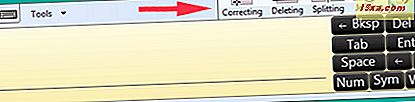
Bunların görünmesini istemiyorsanız, sonraki düğme (kırmızı Kapat simgesinin yanında) bunları gizlemenize veya görüntülemenize izin verir.
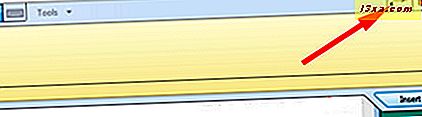
Yazmaya başladığınızda, sağdaki siyah düğme kümesi ortadan kalkacak ve Giriş Paneli kutusunun altında Ekle etiketli bir düğme görünecektir. Metni aktarabileceğiniz başka bir uygulamanız yoksa, tıklamak ekranı temizler ve düğmeleri geri getirir. Başka bir uygulama çalıştırmıyorsa düğme de grileşebilir, bu yüzden Not Defteri'ni açarak başladık.
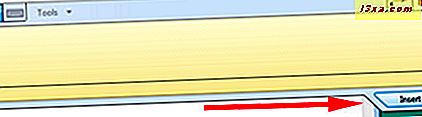
Varsayılan olarak, Tablet Giriş Paneli el yazısı kelimenizi kelimesiyle tanır. Karaktere göre karakter tanımasını tercih ederseniz, varsayılan Yazı Defteri (Serbest stilde yaz) ' dan Karakter Pedine geçebilirsiniz. Araçlar'a dokunun ve 'Karakteri karaktere yaz' seçeneğini seçin . Yazı defteri, her karakterin yazılacağı boşluklarla değişecektir. Bu metin girişi yöntemini seçerseniz, Tablet Giriş Paneli'nin her karakteri kendi bağlamı göz önünde bulundurmadan tanıyacağını ve el yazısı sözlüğüne sahip olmayacağınızı unutmayın.
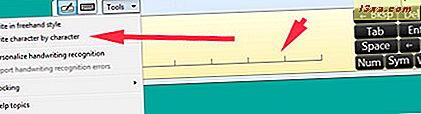
Varsayılan modu kullandığınızı varsayalım ( Serbest stilde yaz ). İstediğiniz şeyi yazarak başlayın. Sözcükten sözcüğe geçtiğinizde, Tablet Giriş Paneli önceki kelimeyi metne dönüştürecektir. (Metin dönüştürme ayarları için Windows 7'nin Tablet Giriş Paneli ile Başlarken'in ilk bölümüne bakın.)
Çizginin sonuna yaklaştıkça, Tablet Giriş Paneli daha fazla alan katacak. Hattın sonunda kelimeleri tireleme - sadece tüm kelimeyi bir sonraki satırda yazmaya başlayın.
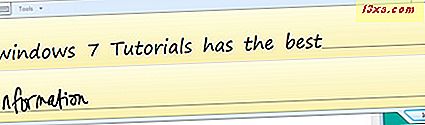
Yazmak istediğiniz her şeyi yazdığınızda, Ekle sekmesine dokunun ve yazınız diğer uygulamada görünecektir.
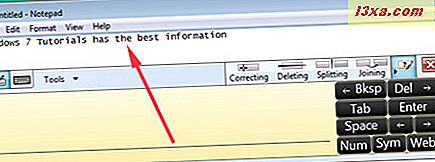
Düzeltmeler yapmak
Tablet Giriş Paneli üzerinde yazı yazmak, bir kalemle kağıt üzerine yazmak gibidir ve eğer bir hata yaparsanız ve her şeyi tekrar tekrar yapmak istiyorsanız, bir kalemle yaptığınız gibi düzeltebilirsiniz. Tabletinizin kalemi bir silgiye sahipse, bunu kullanmak için üreticinin talimatlarına uyun. Bir silginiz yoksa veya kullanmak istemiyorsanız, düzeltmelerle biraz eğlenebilirsiniz. Yazdıklarınızdan bir çizgi çizin ve kaybolur. M-veya W-şekilli çizgiler, dairesel çizgiler veya açısal çizgiler kullanarak bir kalemle yaptığınız gibi çizin. Bir karalama gibi görünen her şey, "bu hatayı sil" komutu olarak kabul edilecektir.

Ama ya her şeyi tekrar yapmak istemezsen? Bu, kendi küçük animasyonlu videolarına sahip olan komutların buraya geldiği yerdir. Tablet Giriş Paneli iki kelimeyi birlikte çalıştırırsa, aradaki boşluk eklemek için Bölme komutunu kullanabilirsiniz. Bir kelime yanlış olarak iki olarak tanınmışsa parçaları birleştirmek için Birleştir komutunu kullanabilirsiniz. Bu komutların nasıl çalıştığını öğrenmenin en iyi yolu, videoları izlemek. Bu durumda, bir resim kesinlikle bin kelimeye bedeldir.
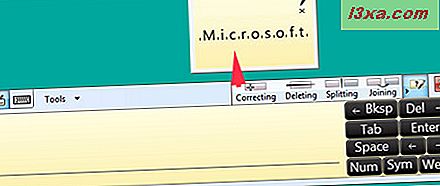
Bir kelime yanlış yazılmışsa veya yanlış tanınıyorsa ve birkaç karakteri düzeltmek istiyorsanız, kelimeye dokunun. Düzeltme alanının göründüğünü görürsünüz - kelimenin karakterleri ayrılır. Yazım alanının tam yukarısına bakın ve seçtiğiniz kelime için önerilen birkaç düzeltmeyi göreceksiniz.
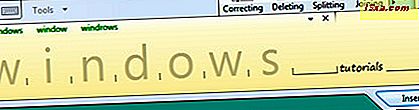
Bunlardan biri yazmak istediğiniz şey ise, ona dokunun ve Tablet Giriş Paneli düzeltmeyi otomatik olarak yapar. Uygun bir şey görünmezse, yanlış gelen karakterlerin üzerine yazmanız yeterlidir. El yazısı tanıma hala etkindir, bu nedenle Tablet Giriş Paneli düzeltmeleri tahmin etmeye çalışırken, bunu yaptığınızda tüm sözcüğü değiştirmeyi görebilirsiniz. İki kelime arasındaki boşlukta yazmaya başlarsanız, Tablet Giriş Paneli size yazılacak daha fazla alan verecektir.
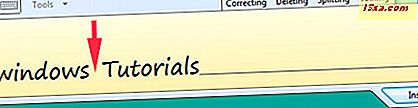
Karaktere karakter yazıyorsanız, yanlış karaktere dokunun ve daha sonra pencerenin en üstündeki listeden doğru olanı seçebilir veya yanlış karakter üzerine doğru olanı yazabilirsiniz.
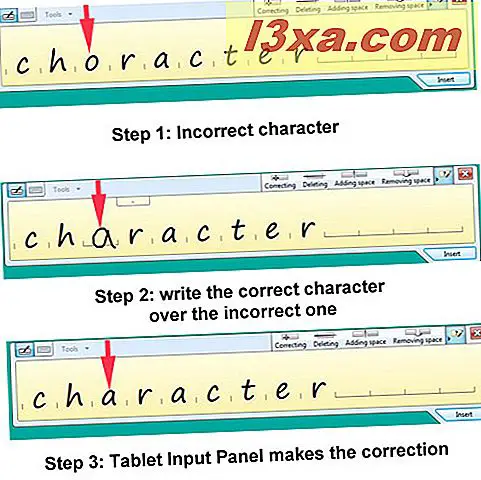
Yazılı bir şey öğrendikten ve bundan memnun olduktan sonra Ekle sekmesini tıklayın ve metninizin Not Defteri'nde göründüğünü göreceksiniz.
Bir programa veya web sayfasına metin eklemek için Tablet Giriş Paneli'ni kullanıyorsanız ve metni ekledikten sonra hata yaptığınızı gördüğünüzde, yanlış metni seçin ve yazma bölmesinde görünecektir. daha sonra düzeltmeler yapabilirsiniz.
Otomatik Tamamlama ve Metin tahmini
Özellikle bir Akıllı telefonunuz varsa, AutoComplete'ın çalışma şeklini zaten biliyorsunuzdur. Tablet Giriş Paneli, yazdıklarınıza bakar ve yazacağınız şey konusunda eğitimli bir tahminde bulunur. Yazma alanının üzerinde bir öneri listesi görünecektir. Bu önerilerden birini kullanmak için, sadece ona dokunun.
Metin tahmini daha sofistike. Yazdıklarınıza bir göz atıyor ve sonra ne olacağını tahmin ediyor. Tablet Giriş Paneli'ni ne kadar çok kullanırsanız, metin tahmini o kadar iyi olur. Sadece İngilizce (ABD ve İngiltere), Fransızca, İtalyanca, Almanca ve İspanyolca dillerinde mevcuttur. Geleneksel ve Basitleştirilmiş Çince'de karakter-karakter modunda da kullanılabilir.
Tablet Giriş Paneli'nin öneride bulunmaya başlamak için yeterli veri oluşturması biraz zaman alır. Yeterince uzun kullanmadım, bu yüzden burada gösteremiyorum. Yazmaya devam etmeliyim.
Bu özelliklerden birini veya her ikisini de kullanmak istemiyorsanız, 'Araçlar -> Seçenekler -> Metin tamamlama'ya dokunun ve istemediğiniz öğeleri kaldırın.
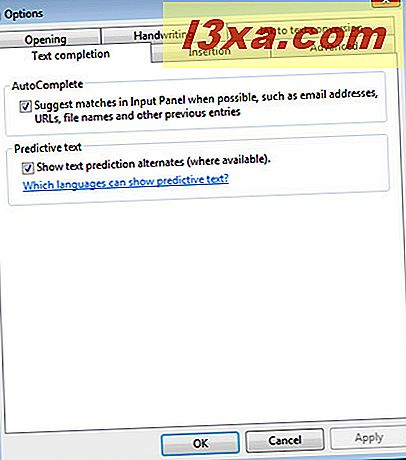
Sayı, Sembol ve Web Düğmelerini Kullanma
Ekranın altındaki Ekle sekmesi gibi, sağdaki siyah düğmeler, dönüştürülmüş metnin ekleneceği açık bir uygulamanız yoksa hiçbir şey yapmaz. Giriş Paneli ekranında hala metni varsa, Not Defteri'ne göndermek için Ekle'ye dokunun. Metin giriş panelinin sağ tarafında siyah düğmeler belirecektir. Bu düğmeler, kullandığınız diğer uygulamada doğrudan metin üzerinde çalışır. Bunu iş yerinde görmek için onlara dokunmayı deneyin.
Sayı panelini ve Semboller panelini açan düğmeler de vardır. İsterseniz bu panellerin her ikisini birden açabilirsiniz, bu panellerdeki tuşlara dokunarak sayıları veya sembolleri doğrudan diğer uygulamaya koyarsınız. Karakterleri göndermek için başka bir uygulamanız yoksa, hiçbir şey yapmazlar.

Web düğmesi sadece web tarayıcınızı açık tuttuğunuzda çalışır ve URL'lerin ortak bileşenleri için anahtarlar içerir. Tarayıcınızı açın ve imlecinizi tarayıcı ekranınızın üst kısmındaki adres çubuğuna yerleştirin. Http: // düğmesine ve ardından www öğesine dokunun . düğmesine basın ve adres çubuğunda görünenleri izleyin.
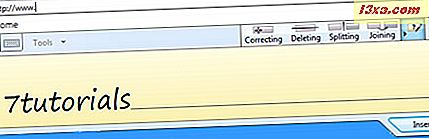
Metin kutusuna 7tutorials (veya başka bir web sitesi adresi) yazın, gerekirse düzeltin ve Ekle'ye dokunun. Ardından, .com düğmesine ve Enter düğmesine dokunun ve işte başlıyorsunuz.
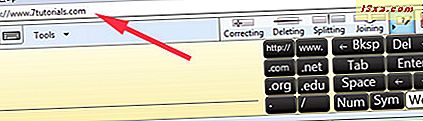
Gelmek için daha fazla
Tablet Giriş Paneli ile deney yaparken, herhangi bir el yazısını tanımanın ve doğru metne değiştirmenin çok iyi olduğunu göreceksiniz. Düzeltme yapmak kolaydır ve Tablet Giriş Paneli, tek bir dokunuşla ortak semboller ve web adresi bileşenlerini girmenizi sağlayan yerleşik düğmelerle gelir.
"Kutudan çıktığında" olduğu kadar, Tablet Giriş Paneli'ni daha da iyi hale getirmenin ve harflerinizi yazmanın yollarını öğretmenin yolları vardır. Buna kişiselleştirme denir ve bundan sonraki derste konuşacağım. Bu arada, aşağıda önerilen makaleleri kontrol etmekte tereddüt etmeyin.



